Vediamo come è possibile testare le versioni di sviluppo di Windows 8 tramite VirtualBox su Ubuntu.
Prima di tutto installaliamo virtualbox se non l’abbiamo già fatto, eseguendo i comandi riportati di seguito:
sudo -v
echo "deb http://download.virtualbox.org/virtualbox/debian $(lsb_release -sc) contrib" | sudo tee -a /etc/apt/sources.list
wget -q http://download.virtualbox.org/virtualbox/debian/oracle_vbox.asc -O- | sudo apt-key add -
sudo apt-get update
sudo apt-get install virtualbox-4.1
Ora affiché le periferiche usb funzionino correttamente sul sistema host che andremo a caricare su VirtualBox, dobbiamo aggiungere il vostro username al gruppo vboxusers. Per farlo possiamo eseguire alternativamente uno di questi due comandi:
if [ "`grep vboxusers /etc/group|grep $USER`" == "" ] ; then sudo adduser $USER vboxusers ; fi
oppure:
if [ "`grep vboxusers /etc/group|grep $USER`" == "" ] ; then sudo usermod -G vboxusers -a $USER ; fi
Per controllare che l’utente sia stato aggiunto correttamente al gruppo vboxusers, vi basta eseguire da terminale:
cat /etc/group
e verificate che sia presente una riga del tipo:
vboxusers:x:126:your_username
Se volete potete anche installare il pacchetto relativo alle estensioni che scaricabile da qui. Una volta terminato il download vi basta cliccare sul file. Si aprirà VirtualBox con una finestra che vi chiede se voleve installare l’estensione. Vi basterà cliccare su “Installa“.
Ora scaricate la iso di Windows 8 Developer da questa pagina scegliendo la versione più adatta alle vostre esigenze tra:
- Windows 8 Developer Preview with developer tools English, 64-bit (x64)
- Windows 8 Developer Preview English, 64-bit (x64)
- Windows 8 Developer Preview English, 32-bit (x86)
Terminato il download vi consiglio di confrontare il codice Sha 1 hash riportato sul sito con quello della iso appena scaricata in modo da verificare che la iso non si sia corrotta durante il download. Per proseguire vi ho realizzato uno slideshow con una breve descrizione per ogni singola immagine. Seguite le varie slide passo per passo per configurare VirtualBox e installare Windows 8.








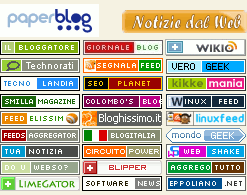

[…] wget -q http://download.virtualbox.org… Continua a leggere la notizia: Testare Windows 8 Developer tramite VirtualBox su Ubuntu Fonte: […]
a me quando arriva a “expandig windows file” si blocca ad 1%, come posso fare?
Onestamente non ne ho idea. Non è che la iso è corrotta? Hai controllato l’md5sum?